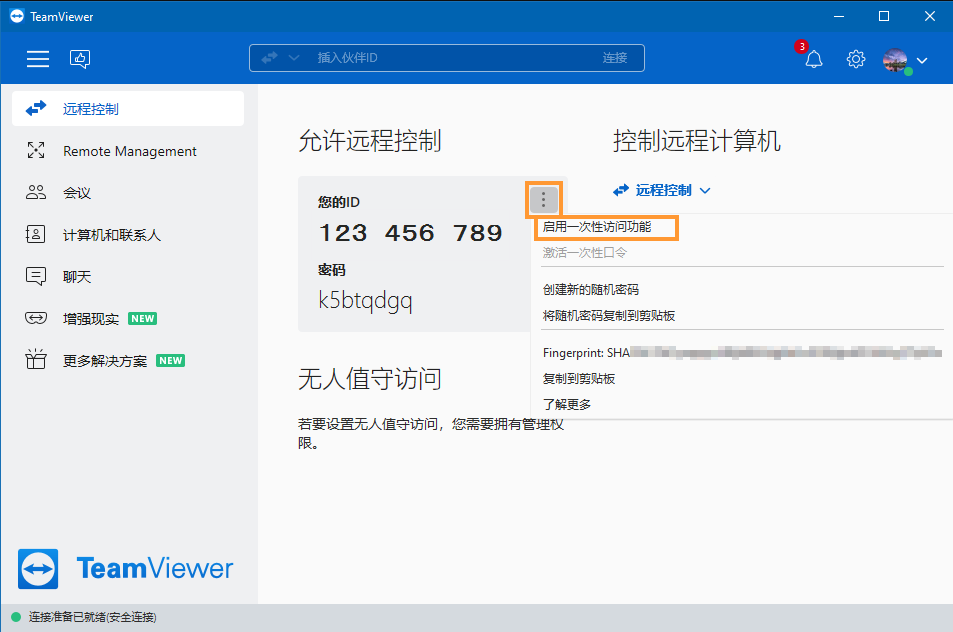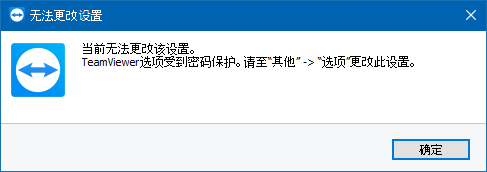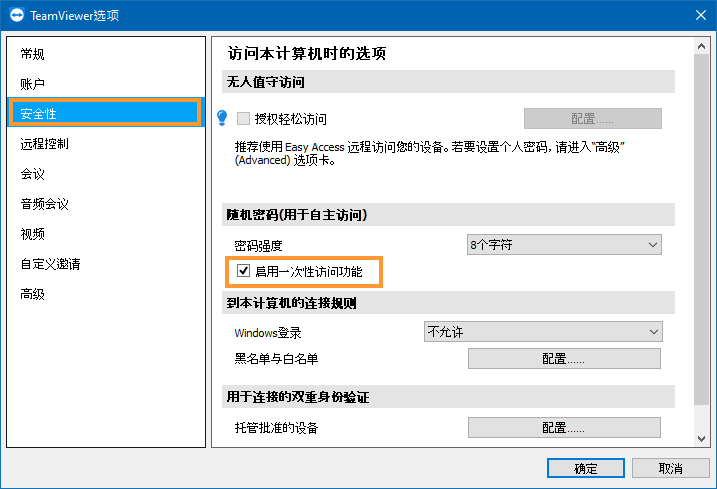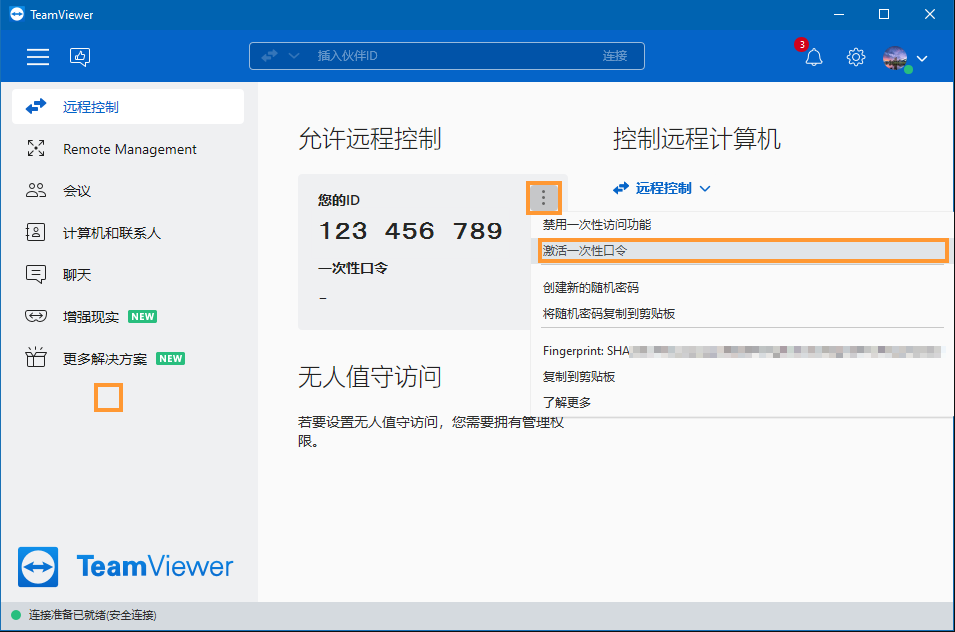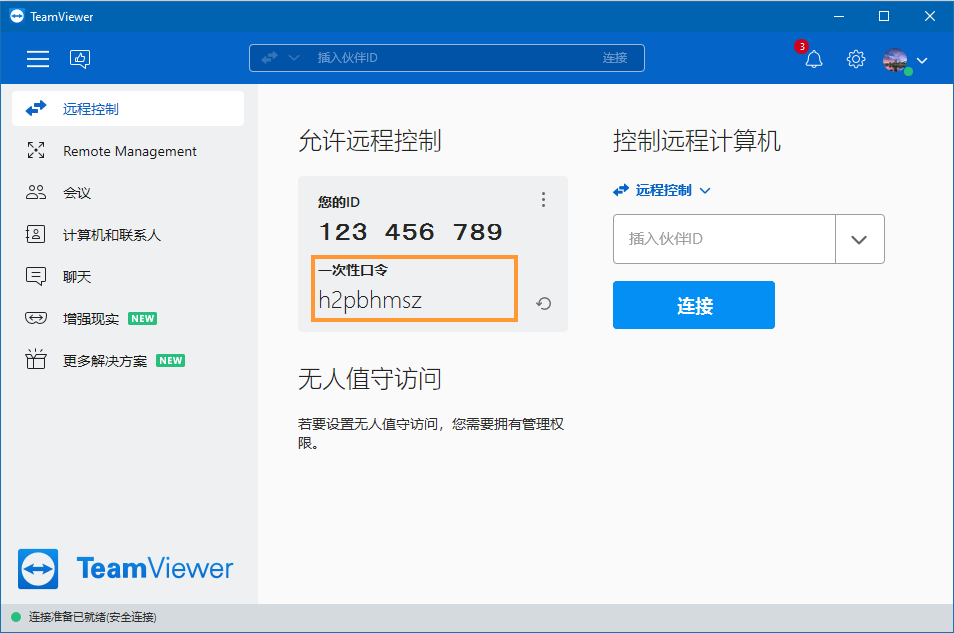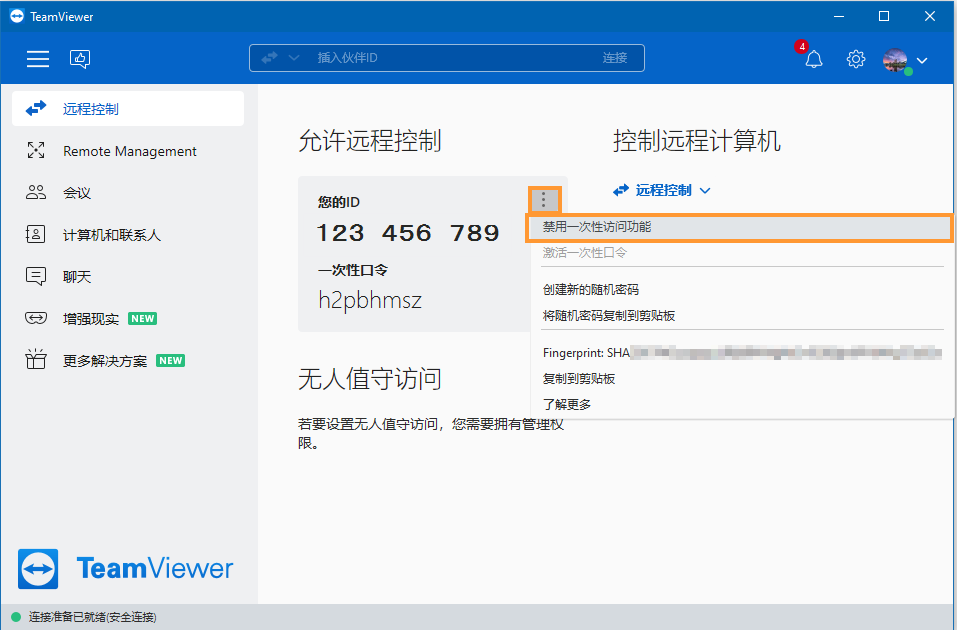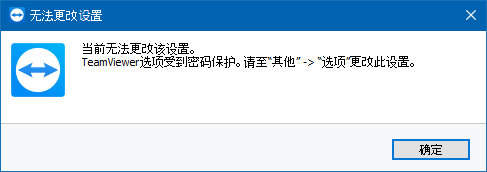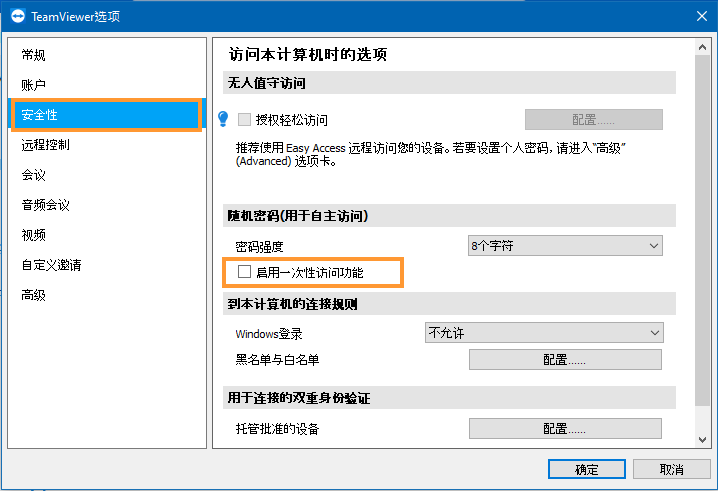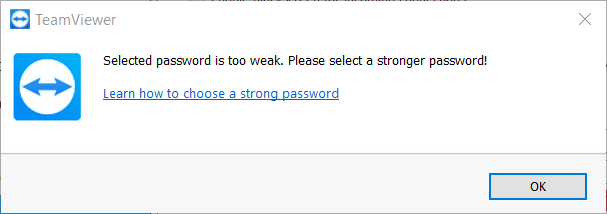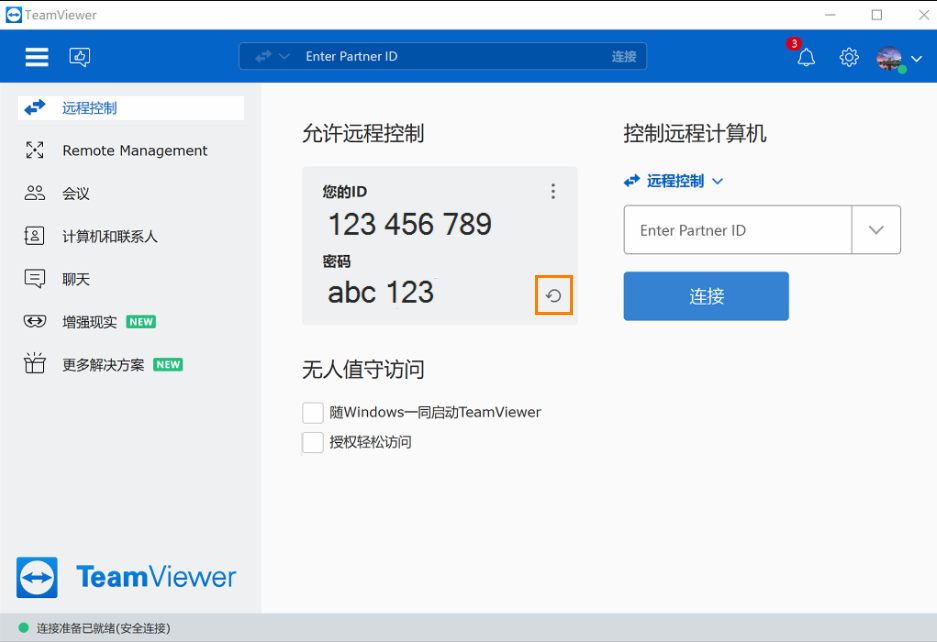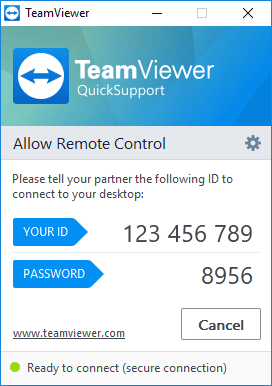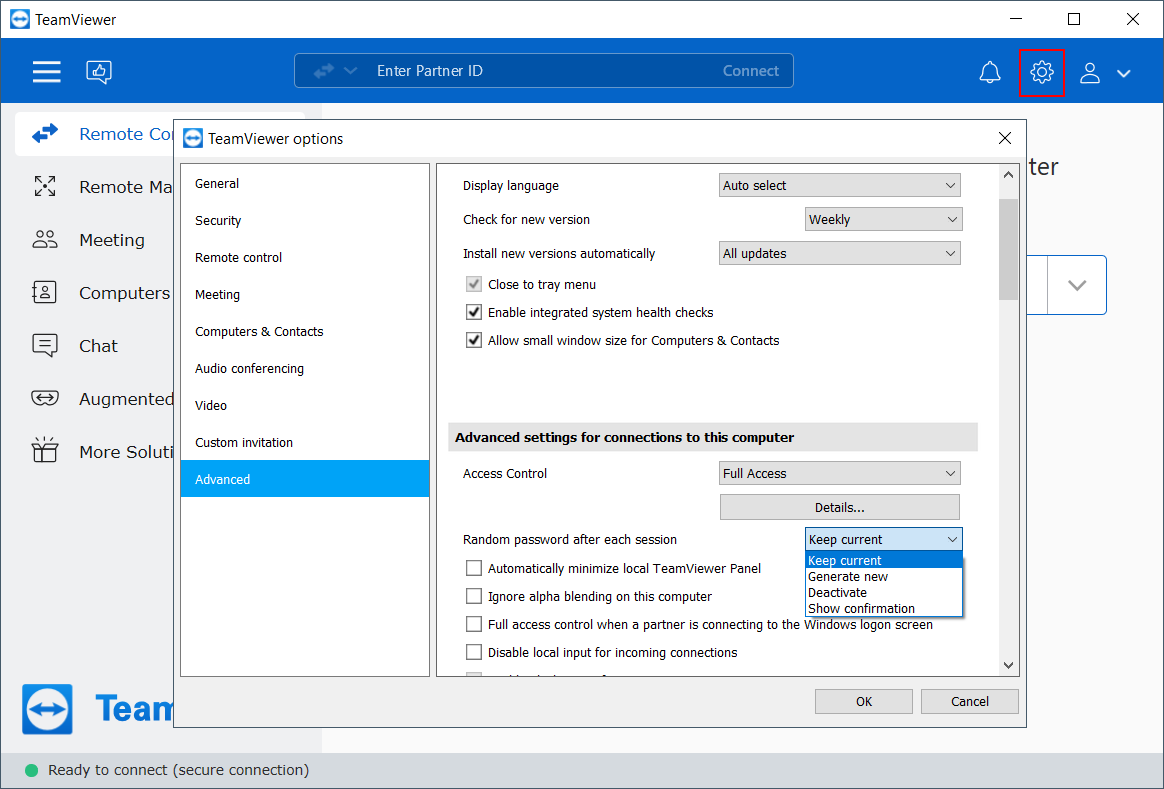TeamViewer(Classic)是一款非常实用的远程控制软件,它可以帮助用户轻松地连接和控制其他计算机。在本教程中将详细介绍如何使用TeamViewer(Classic)的一次性访问密码、个人密码、随机密码对设备进行远程控制。
一、使用一次性访问密码远控
一次性访问(OTA)功能允许用户只为一个远程控制会话授予对其设备的访问,授予访问权的用户会生成一个一次性密码,该密码只对一个传入的连接有效,一旦远程控制会话结束,一次性密码就会失效(使用相同的密码将不可能进行连接)。
注意:”一次性访问 “并不阻止任何其他用户连接到目标设备,用户仍然能够通过轻松访问和个人密码进行连接,即使启用了一次性访问。
1、授予访问权
(1)在远程控制选项卡的页面,选择三个点的菜单【⋮】, 点击启用一次性访问功能;
(2)在看到弹出的提示如下:
然后请在设定修改密码的设定:小齿轮 【⚙】➜ 安全性➜ 随机密码 ➜ 【启用一次性访问功能】进行勾选;
这将暂时禁用随机密码(如果启用)。
(3)回到远程控制选项卡后,再次点击三点菜单【⋮】 ,选择激活一次性密码;
(4)这样就已经生成了一个一次性密码,接下来可以让别的设备使用这个一次性密码访问你的设备了。
2、禁用一次性访问
(1) 选择三个点的菜单【⋮】,点击禁用一次性访问功能;
(2) 当看到下面的提示:
请修改密码的设定: 小齿轮 【⚙】-> 安全性 -> 随机密码 -> 【启用一次性访问功能】进行反勾选。
(3)现在一次性访问已被禁用,随机密码(如果启用)将出现。
二、使用个人密码远控
1、设置个人密码
(1)打开TeamViewer (Classic) 应用程序;
(2)点击右上角的齿轮图标【⚙】;
(3)点击【高级】➜【连接到此计算机的高级设置】➜【个人密码】;
(4)在这里可以键入你想要的密码;
(5)重复选择的密码进行确认后;
(6)点击【确定】就完成了。
2、密码注意事项
(1)有强度的密码至少有8个字符,最好是将大写字母和小写字母与数字以及特殊字符相结合;
(2)请不要使用字典中的词汇或其他人可能常用的术语,也应该避免相邻的关键词组合,如 “qwerty “或 “1q2w3e4r”。
(3)密码管理器可以帮助约束自己的行为,TeamViewer (Classic) 不接受过于简单的密码,如在字典中可以找到的术语,或使用像上面提到的容易记住的键盘系列,将会出现以下提示:
3、删除个人密码
(1)点击TeamViewer (Classic) 应用程序;
(2)右上角的齿轮图标【⚙】;
(3)然后导航到【高级】➜【连接到此计算机的高级设置】➜【个人密码】;
(4)可以通过删除黑点来移除密码;
(5)点击【确定】。
三、使用随机密码远控
1、随机密码生成
随机密码显示在 TeamViewer (Classic) 应用程序的远程控制选项卡中,此密码用于自发支持会话。可以在高级选项中选择是否或何时让TeamViewer (Classic)为传入会话生成新的随机密码。这个过程需要先设置一个白名单以进一步限制对 TeamViewer (Classic) 的访问。
也通过单击 ID 右侧的三点菜单 【⋮】来找到生成新随机密码的选项。
随机密码也可以显示在使用 TeamViewer (Classic) ID 和密码(未使用服务事件编号)的旧版 QuickSupport 应用程序中:
注意: 如果看到 4 个星形图标 **** 而不是密码,则表示已设置了 QuickSupport 的预设密码。
2、密码强度
可以在 TeamViewer (Classic) 应用程序的选项中选择密码强度的复杂程度:
(1)单击 TeamViewer (Classic) 应用程序;
(2)点击右上角的齿轮图标【⚙】;
(3)然后转到【安全性】 ➜ 【随机密码】(用于自发访问)➜ 【密码强度】;
(4)选择密码强度;
(5)单击【确定】。
以下是密码强度的组成标准:
(1)安全(6 个字符): 密码由 6 个字母数字字符组成;
(2)安全(8 个字符): 密码由 8 个字母数字字符组成;
(3)非常安全(10 个字符): 密码由 10 个字母数字字符(包括特殊字符)组成;
(4)禁用(无随机密码):无法生成随机密码。
3、每次会话后配置随机密码
TeamViewer (Classic) 支持选择是否为每次呼入会话生成新的随机密码或者何时生成此密码,设置步骤如下:
(1)单击齿轮图标【⚙】;
(2)然后转到【安全性】 ➜【 随机密码】(用于自发访问)➜ 【密码强度】;
(3)选择密码强度;
(4)单击【确定】。
提供了以下选项:
(1)保持现状:在 TeamViewer (Classic) 重新启动之前,不会生成新密码;
(2)生成新密码:TeamViewer (Classic) 在每次会话完成后生成新密码;
(3)停用:只生成一次随机密码;
(4)显示确认消息:TeamViewer (Classic) 在每次会话后询问是否希望生成新密码。